A Netflix, uma plataforma de streaming global, oferece uma vasta gama de conteúdos que vão além do inglês. É possível desfrutar de filmes e séries em diversas línguas, com a flexibilidade de alterar o idioma do áudio, das legendas e do próprio perfil, independentemente da sua localização geográfica. Vamos explorar como fazer isso!
Como Personalizar o Idioma do seu Perfil na Netflix
Por padrão, a Netflix configura o idioma com base na região em que você se encontra. Por exemplo, em países de língua portuguesa, como o Brasil, o perfil é automaticamente exibido em português. No entanto, você tem a liberdade de personalizar o idioma de cada perfil individualmente.
Esta funcionalidade é particularmente útil para quem está aprendendo um novo idioma ou para famílias multilíngues, que podem querer manter recomendações e listas de conteúdo separadas por idioma.
É importante notar que a alteração do idioma do perfil não pode ser realizada diretamente nos aplicativos para iPhone, iPad, Android, ou outras plataformas. Esta configuração precisa ser feita através de um navegador web, mas as alterações serão aplicadas à sua conta e refletidas em todos os seus dispositivos.
Após acessar a Netflix em um navegador e realizar o login, existem duas formas principais de modificar o idioma do seu perfil:
Ajuste o Idioma do seu Perfil através do Menu “Gerenciar Perfis”
O método mais rápido para modificar o idioma do seu perfil é através do menu “Gerenciar Perfis”.
Se você já está com a sessão iniciada no perfil que deseja alterar, clique no ícone do seu perfil, localizado no canto superior direito, e então selecione “Gerenciar Perfis”.
Na tela principal de seleção de perfis, clique novamente em “Gerenciar Perfis”.
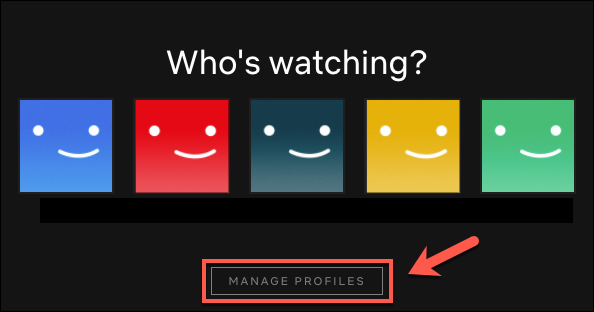
Clique no perfil que deseja modificar.
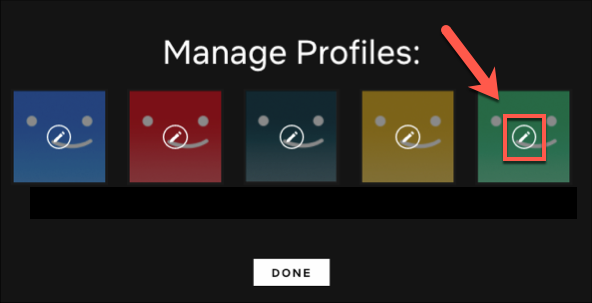
Você terá acesso a diversas opções, como renomear o perfil, definir o controle parental, entre outros.
Clique no menu suspenso “Idioma”, escolha o idioma desejado para o seu perfil e, em seguida, clique em “Salvar”.
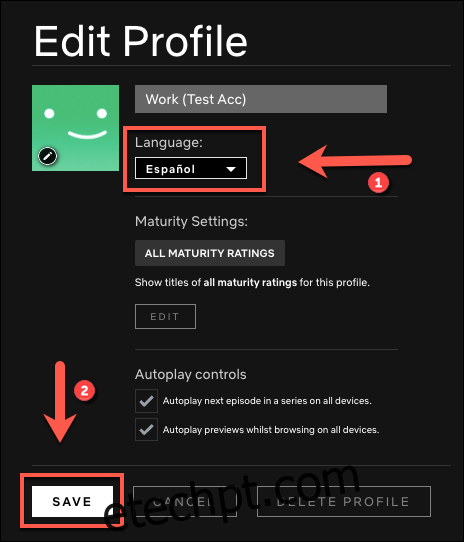
Você será redirecionado para a tela de seleção de perfis. Clique em “Concluído” para confirmar as alterações.
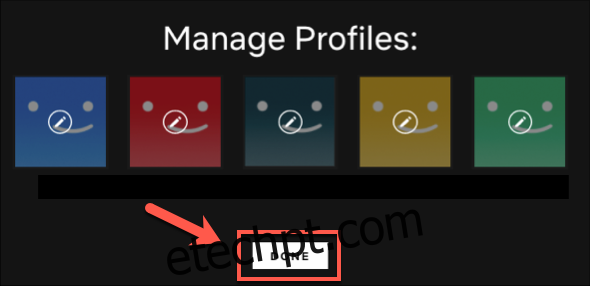
O idioma de exibição da Netflix neste perfil será o que você selecionou. Além disso, se um filme ou série que você estiver assistindo tiver áudio ou legendas disponíveis neste idioma, a Netflix irá usá-los como padrão.
Ajuste o Idioma do seu Perfil através do Menu “Conta”
Você também pode ajustar o idioma do seu perfil através do Menu “Conta”. Para acessá-lo, clique no ícone do seu perfil, no canto superior direito, e selecione “Conta”.
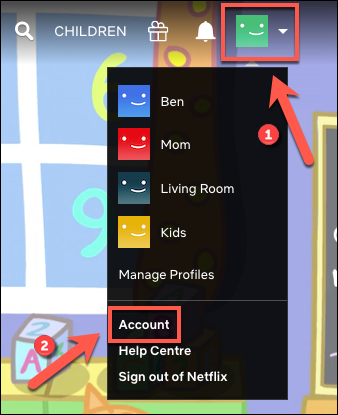
Navegue até a seção “Perfil e Controle dos Pais” e clique na seta ao lado do perfil que você deseja modificar.

O idioma atual deste perfil será listado na seção “Idioma”; clique em “Alterar” para selecionar um idioma diferente.
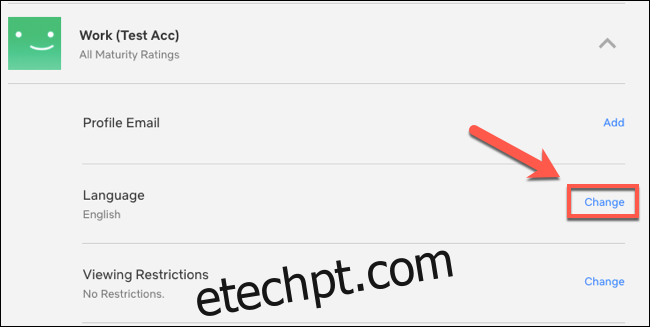
Selecione um novo idioma na lista exibida e clique em “Salvar”.
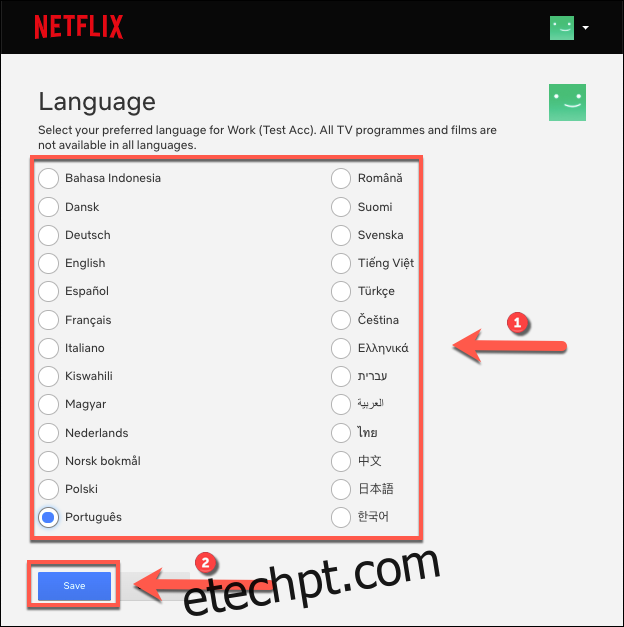
A Netflix ajustará as configurações de idioma de acordo com a sua seleção. Se você assistir a conteúdos disponíveis neste idioma, a Netflix usará o áudio e as legendas correspondentes por padrão.
Como Alterar o Idioma do Áudio e das Legendas na Netflix
Se você deseja apenas alterar o idioma do áudio e das legendas durante a reprodução de um programa, isso pode ser feito facilmente. A Netflix irá usar o idioma do perfil como padrão, mas você pode alternar para qualquer outro idioma disponível.
No entanto, por padrão, a Netflix exibe apenas até sete idiomas alternativos para os quais você pode trocar durante a reprodução. Se o idioma desejado não estiver listado, você precisará alterar o idioma do seu perfil para que ele esteja disponível, como explicado anteriormente.
Os métodos detalhados abaixo explicam como alterar o idioma do áudio e das legendas durante a reprodução na web e em dispositivos móveis. As etapas são semelhantes em outros dispositivos, como smart TVs.
Como Alterar o Idioma do Áudio e das Legendas na Netflix via Web
Para realizar esta alteração na web, comece a reproduzir o filme ou série e mova o mouse sobre a tela até que o menu de opções apareça na parte inferior.
Clique no ícone de Áudio e Legendas, localizado no canto inferior direito.
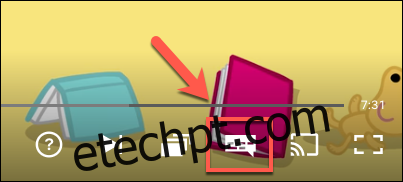
Uma lista de fluxos de áudio e idiomas de legenda disponíveis aparecerá no menu pop-up.
Clique no idioma desejado para mudar o áudio ou para ativar as legendas.
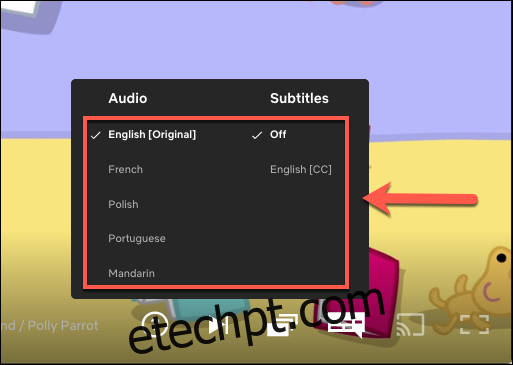
O áudio será alterado imediatamente para o novo idioma. Se as legendas foram ativadas, elas aparecerão na parte inferior do vídeo.
Como Alterar o Idioma do Áudio e das Legendas na Netflix via Celular
O processo para alterar o idioma do áudio e das legendas é semelhante nos aplicativos da Netflix para iPhone, iPad, ou Android. Inicie a reprodução do filme ou série no aplicativo da Netflix e toque na tela para visualizar as opções de reprodução.
Toque em “Áudio e Legendas” para acessar os idiomas disponíveis.
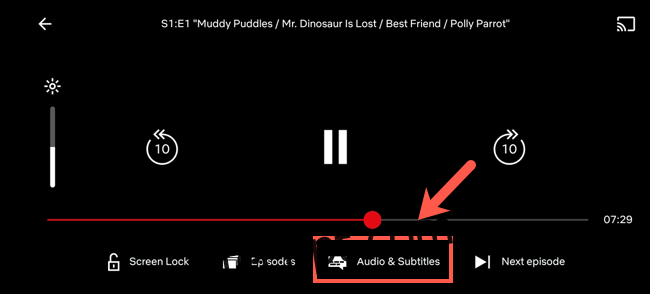
Selecione um idioma na seção “Áudio” ou “Legendas” e toque em “Aplicar” para confirmar as configurações.
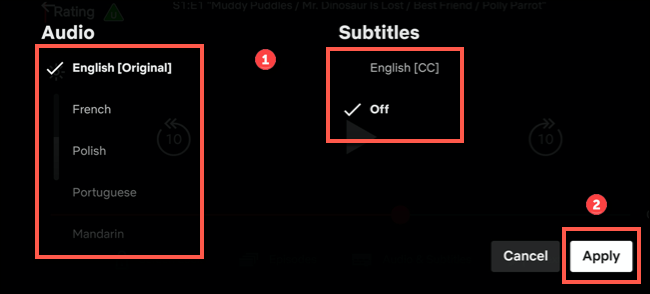
O áudio será reproduzido no idioma escolhido. As legendas estão desativadas por padrão, mas agora aparecerão no seu vídeo.